
Co je třeba vědět
- Otevřete terminál Mac a zadejte následující příkaz: výchozí hodnoty číst com.apple.mail UserHeaders.
- Zadejte následující text a nahraďte jej bcc @ adresa s adresou: výchozí nastavení psát com.apple.mail UserHeaders ‚{„Bcc“ = „bcc @ address“; } ‚.
- Chcete-li odstranit vlastní záhlaví a vypnout automatické e-maily BCC, použijte tento příkaz: výchozí smazat com.apple.mail UserHeaders.
Tento článek vysvětluje, jak automaticky BCC adresu při odesílání zpráv prostřednictvím Apple Mail verze 9.3 a novější.
Jak automaticky BCC každý nový e-mail
Když automaticky BCC zadáte konkrétní e-mailovou adresu, přidá se ke každému novému e-mailu, který odešlete z aplikace Pošta. K vytvoření této funkce použijete rozhraní příkazového řádku terminálu Mac. Zde je návod, jak nastavit funkci automatického BCC v aplikaci Apple Mail.
-
Typ Terminál do Spotlight Search a otevřete okno Terminálu.
-
V okně Terminál zadejte: defaults read com.apple.mail UserHeaders

-
lis Enter.
-
Příkaz může vrátit zprávu, například „Dvojice doména / výchozí (com.apple.mail, UserHeaders) neexistuje.“
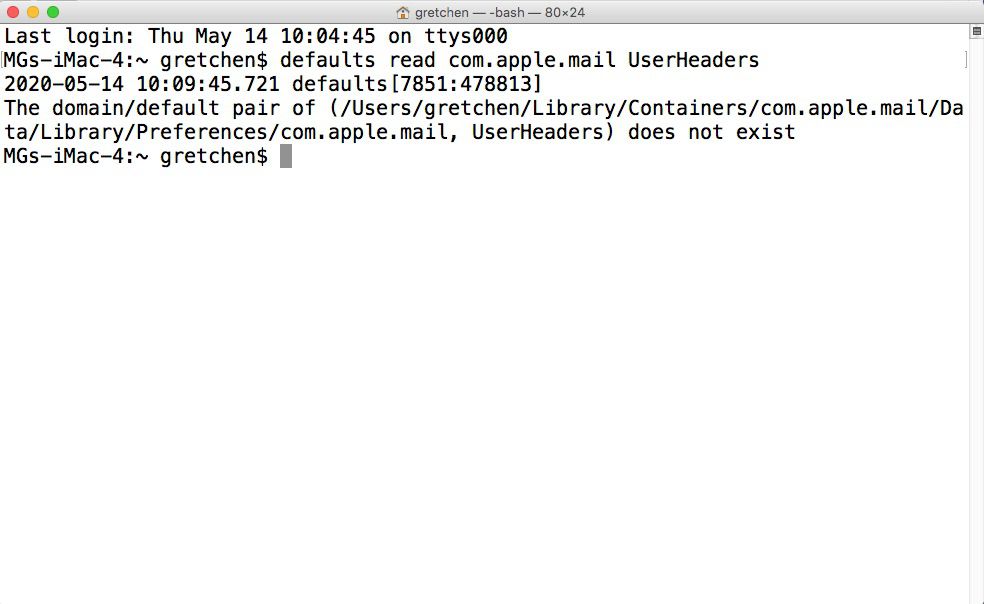
-
Pokud se zobrazí zpráva „Dvojice doména / výchozí (com.apple.mail, UserHeaders) neexistuje,“ zadejte následující příkaz, ale místo „bcc @ address“ nahraďte skutečnou e-mailovou adresu, kterou chcete použít jako automatický BCC. „výchozí nastavení je zápis com.apple.mail UserHeaders ‚{“ Bcc „=“ bcc @ address „;}‘
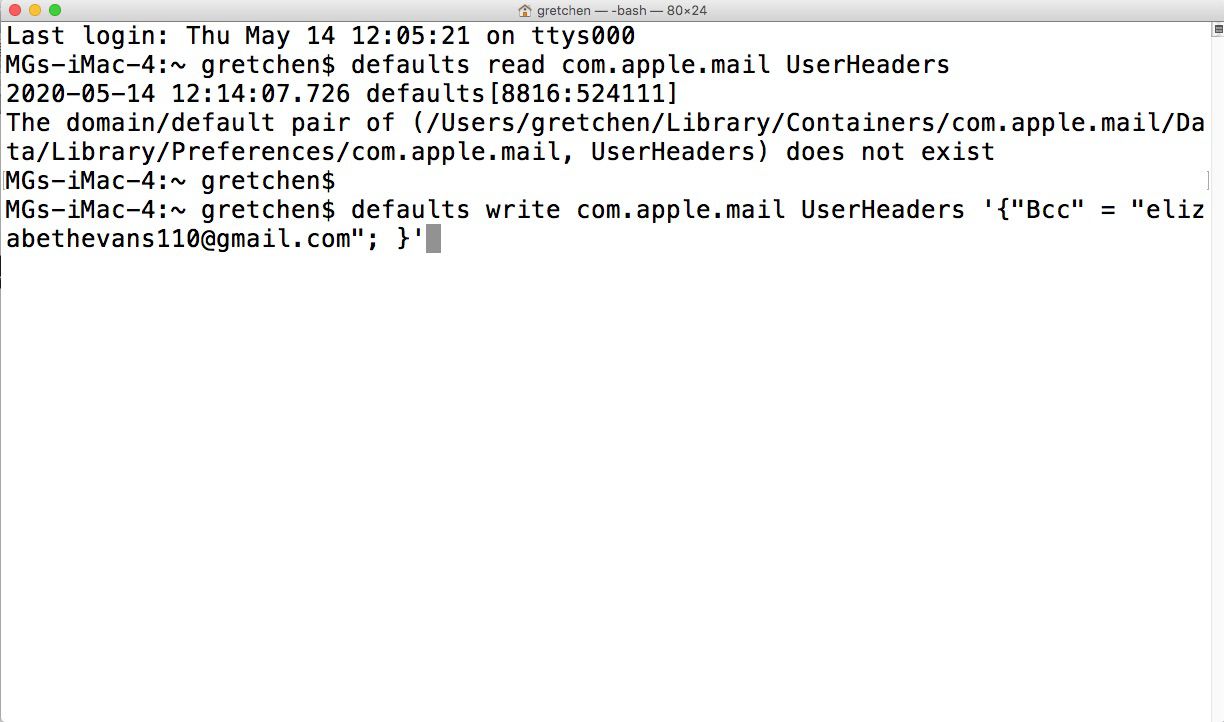
-
Jsi hotový! Nastavili jste novou automatickou adresu BCC. Čtěte dále, pokud váš výše uvedený příkaz vrátil jiný výsledek.
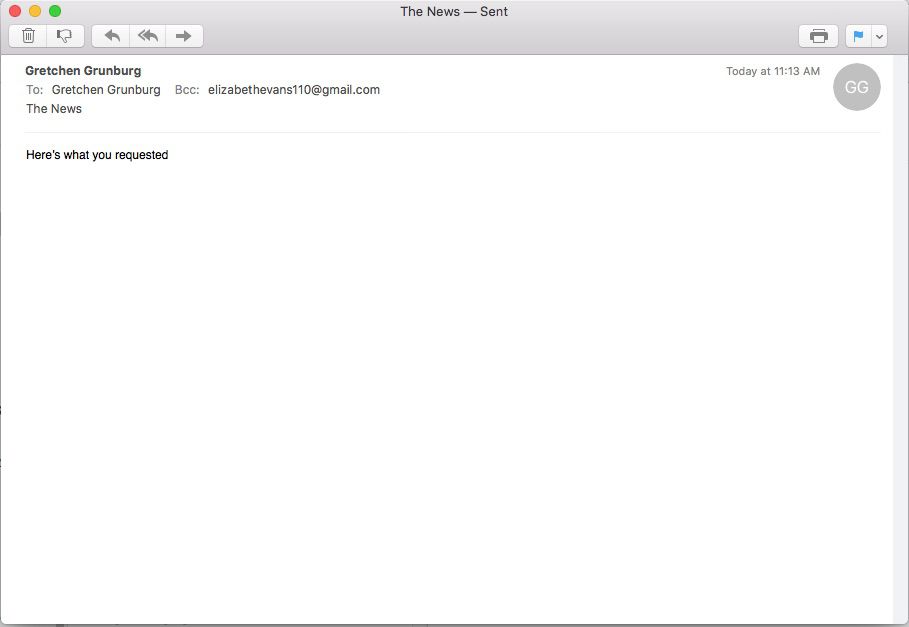
-
Pokud příkaz „výchozí čtení“ z kroku 2 vrátil řádek hodnot v závorkách, zvýrazněte a zkopírujte celý řádek (pomocí Příkaz + C.)
-
Do Terminálu zadejte následující příkaz (netiskněte Vrátit se dosud): výchozí nastavení napište com.apple.mail UserHeaders ‚
-
Stisknutím kláves Command + V vložte to, co jste zkopírovali výše. Celý řádek by měl číst asi takto: výchozí hodnoty napište com.apple.mail UserHeaders ‚{Reply-To = „reply-to @ address“; }
-
Zavřete příkaz koncovými uvozovkami (‚) a poté vložte „Bcc“ = „bcc @ adresa“; před koncovou závorku (nezapomeňte zadat skutečnou e-mailovou adresu, kterou používáte jako automatický BCC), například takto: ‚”Bcc” = “bcc @ address”; “
-
Řádek nyní čte něco jako: výchozí zápis com.apple.mail UserHeaders ‚{Reply-To = „reply-to @ address“; „Bcc“ = „bcc @ address“;} ‚
-
lis Enter k zadání příkazu.
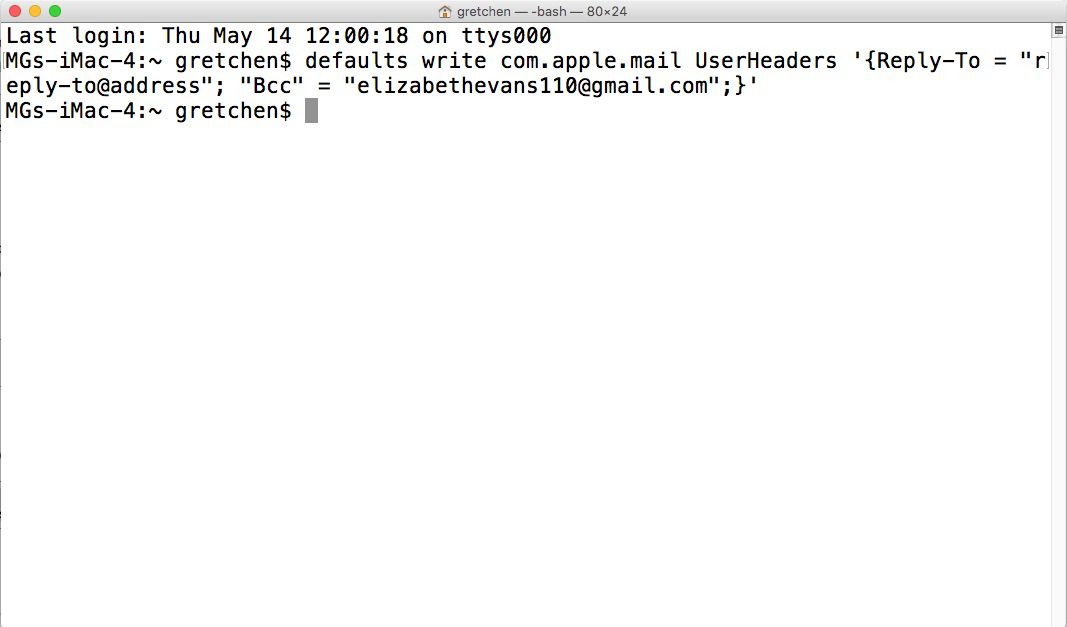
-
Nastavili jste novou automatickou adresu BCC.
Když nastavíte automatický BCC pomocí této metody, nemůžete do svých zpráv přidat další příjemce BCC.
Jak zakázat automatické BCC
Pomocí tohoto příkazu v okně Terminál můžete odstranit vlastní záhlaví a vypnout automatické e-maily BCC: výchozí smazat com.apple.mail UserHeaders
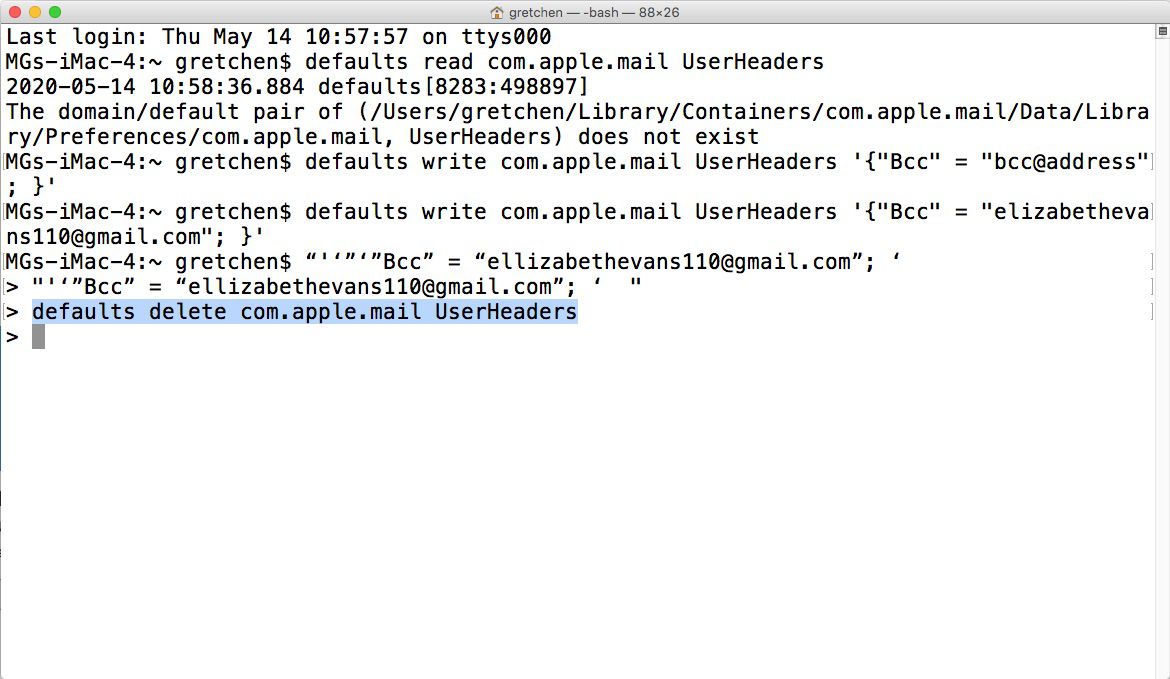
Proč nastavit automatické BCC v Apple Mail?
Aplikace Mail pro Mac uchovává kopii každé e-mailové zprávy, kterou odešlete, ve složce Odeslané, ale někteří uživatelé upřednostňují trvalejší a pravidelnější archiv svých odeslaných zpráv. Pokud máte více e-mailových účtů a chcete použít jeden ke shromažďování kopií veškeré vaší korespondence, je snadné BCC tuto e-mailovou adresu pokaždé, když odešlete zprávu. I když to můžete udělat ručně, zadáním e-mailové adresy do pole BCC každé zprávy, je ještě snazší nastavit Mail tak, aby to udělal za vás automaticky. Tato funkce funguje, pokud potřebujete automaticky BCC žádný e-mailovou adresu, jako je váš nadřízený, na všechny vaše zprávy.